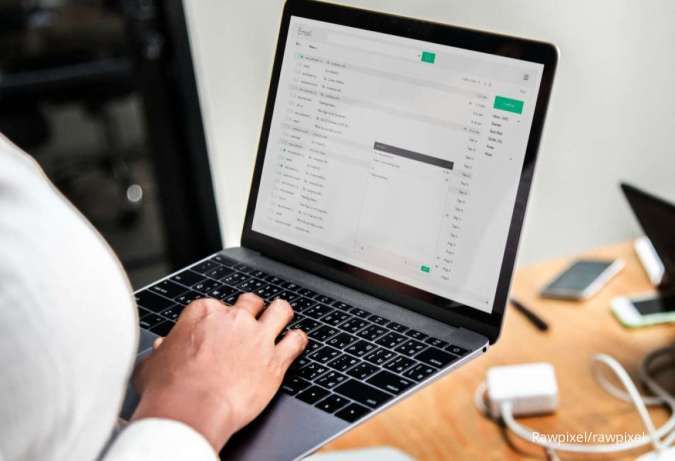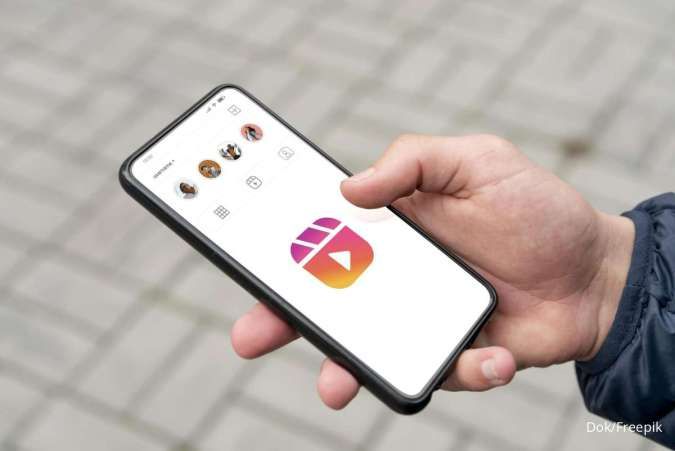Reporter: Bimo Adi Kresnomurti | Editor: Bimo Kresnomurti
KONTAN.CO.ID - JAKARTA. Pahami tips dan cara mengatasi email tidak tersinkronasi di Gmail. Ketika Anda menunggu email penting, namun Anda mengetahuinya tidak tepat waktu tentu bisa menjadi masalah.
Hal ini terkait dengan masalah sinkronisasi yang tidak berjalan aplikasi Gmail, terutama saat Anda menunggu notifikasi email untuk keperluan pribadi atau profesional.
Sinkronisasi Gmail pada perangkat adalah proses menghubungkan akun Gmail agar data seperti email, kalender, dan kontak dapat diperbarui otomatis di perangkat tersebut.
Baca Juga: Cara Blokir dan Unsubscribe Email di Gmail dengan Praktis
Cara atasi notifikasi Gmail tidak masuk tepat waktu
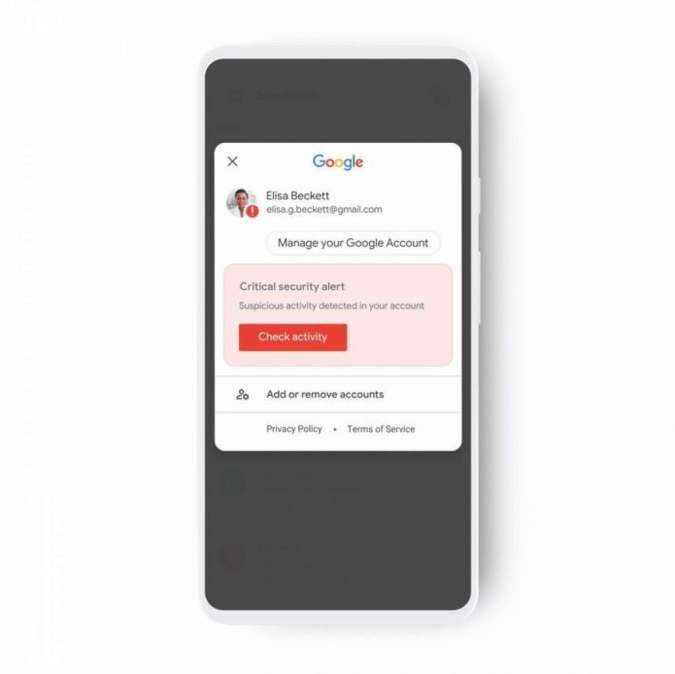
Saat Gmail tidak dapat menarik email baru dari server atau menunjukkan pesan kesalahan saat mencoba mengirim atau menerima email, ini bisa menunda komunikasi penting dan mengganggu aktivitas sehari-hari.
Terkadang, masalah ini disebabkan oleh hal sepele seperti koneksi internet yang lemah atau pengaturan sinkronisasi yang tidak aktif. Namun, hal ini bisa terkait dengan masalah teknis yang lebih dalam yang memerlukan tindakan lebih lanjut.
Cek langkah yang bisa Anda coba untuk mengatasi masalah sinkronisasi pada aplikasi Gmail, dilansir dari Life Wire.
Baca Juga: Ini Cara Daftar Akun Microsoft untuk Pengguna Laptop Baru
1. Pakai Sinkronisasi Manual
Buka aplikasi Gmail di perangkat Anda. Geser layar dari atas ke bawah untuk memulai proses sinkronisasi manual. Anda bisa sinkronisasi manual berguna jika Anda hanya memeriksa Gmail secara berkala pada satu perangkat.
2. Cek status Layanan Gmail
Google menyediakan alat untuk melihat apakah ada masalah yang diketahui dengan layanan email. Saat ada gangguan pada layanan Gmail, yang bisa Anda lakukan hanyalah menunggu sampai masalah tersebut diselesaikan oleh Google.
3. Cek koneksi Internet
Ketika mendapatkan pesan email baru, Gmail memerlukan koneksi data aktif, baik itu melalui Wi-Fi atau data seluler, untuk menarik email baru dari server. Periksa apakah perangkat Anda memiliki koneksi internet yang stabil.
4. Restart Perangkat
Nah, keputusan untuk restart pada perangkat Anda sudah cukup untuk memperbaiki masalah sinkronisasi. Restart dapat membantu memperbarui koneksi dan layanan sistem yang mungkin bermasalah.
5. Aktivasi Sinkronisasi Otomatis
Saat Anda tidak ingin melakukan sinkronisasi manual setiap kali, Anda bisa mengatur sinkronisasi otomatis di pengaturan aplikasi.
Buka aplikasi Gmail, lalu ketuk menu dengan tiga garis di sudut kiri atas, lalu buka Pengaturan. Pilih akun Anda, dan di bagian Penggunaan data, centang kotak di sebelah Sinkronisasi Gmail.
6. Cek Kata Sandi
Langkah ini penting jika Anda baru saja mengganti kata sandi Gmail Anda. Cobalah untuk masuk ke situs web Gmail dengan kata sandi yang sama yang Anda gunakan di aplikasi.
Jika Anda tidak bisa masuk, ubah kata sandi Gmail pada perangkat Anda agar sesuai dengan kata sandi baru.
7. Update Aplikasi Gmail
Pengguna perlu unduh versi terbaru dari aplikasi Gmail mungkin dapat memperbaiki masalah sinkronisasi jika masalah tersebut disebabkan oleh bug perangkat lunak. Anda perlu memeriksa pembaruan aplikasi di Google Play Store atau App Store dan pastikan aplikasi dalam versi terbaru.
8. Hapus Data Cache
Terakhir, adanya penyimpanan cache yang rusak sering kali bisa menjadi penyebab masalah sinkronisasi. Buka pengaturan perangkat, lalu pilih aplikasi Gmail dan bersihkan data cachenya.
Langkah ini dapat membantu memperbaiki masalah sinkronisasi yang disebabkan oleh cache yang bermasalah.
Demikian penjelasan terkait cara mengatasi notifikasi Gmail yang tidak masuk tepat waktu karena masalah sinkronasi.
Cek Berita dan Artikel yang lain di Google News


/2023/02/08/555071128.jpg)